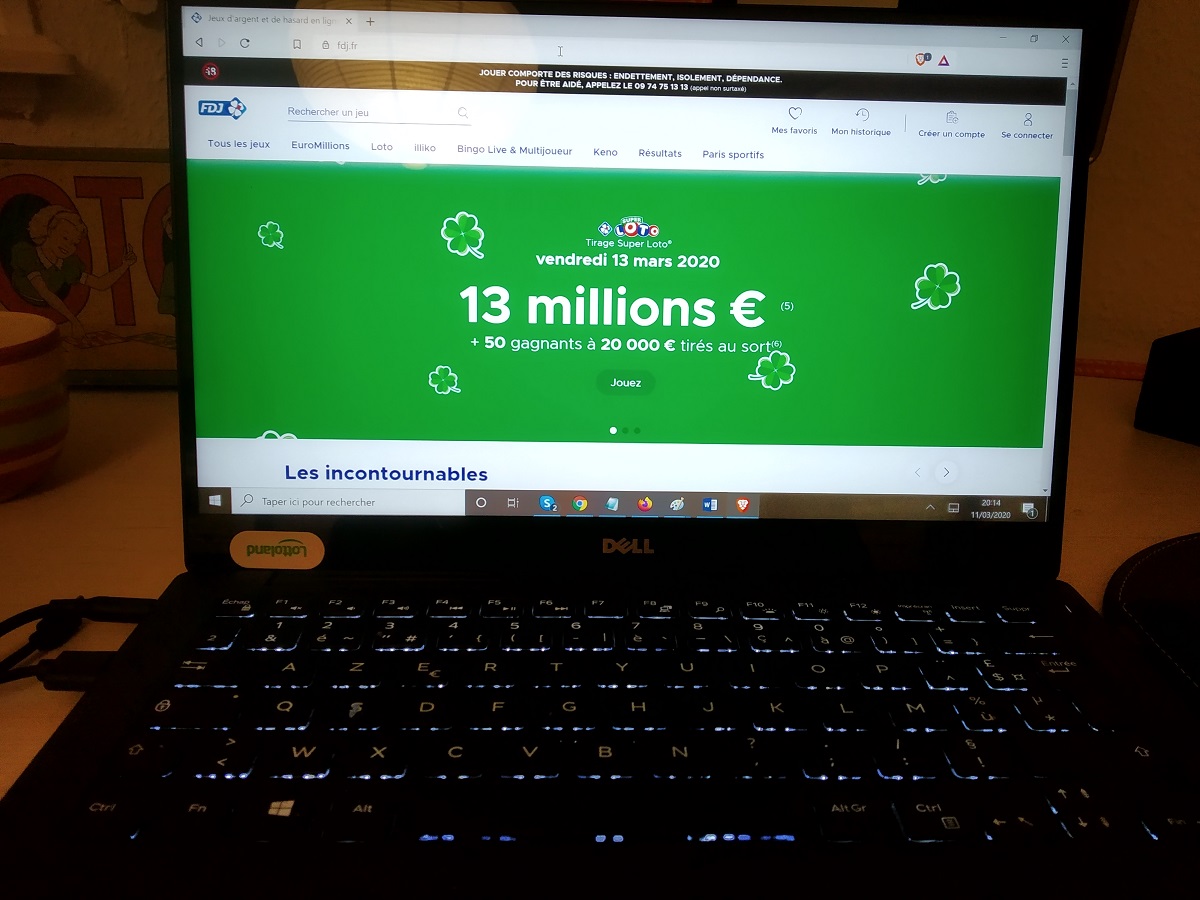Hoe u het mappictogram op uw computer kunt wijzigen.
Wist u dat het mogelijk is om de standaardafbeeldingen van mappen te wijzigen?
Ja, het kan heel praktisch zijn voor gemakkelijk uw documenten vinden Waar tv shows op jouw computer.
Wees gerust, deze aanpassing van pictogrammen is niet erg ingewikkeld om te doen.
Volg onze gids stap voor stap en alles komt goed. Kijk :

Hoe doe je
1. Ga naar Google afbeeldingen.
2. Zoeken "mappictogram + naam van je serie". Bijvoorbeeld, "naruto mappictogram".
3. Kies de afbeelding die je leuk vindt en sla deze op je computer op in een map met de naam "Pictogrammen".
4. Open de software Verf op uw computer of Pixlr op het web en open de betreffende afbeelding.
5. Wijzig de afbeeldingsgrootte in 256 x 256 pixels.
6. Sla de afbeelding op als "bestandsnaam.ico"
7. Klik met de rechtermuisknop op de map die u wilt aanpassen.
8. Klik op Eigendommen >Personaliseren dan onderaan het venster op de knop Verander icoon.
9. Selecteer de afbeelding in .ico eerder opgeslagen en klik op Oke.
10. Het enige wat je hoeft te doen is klikken op Toepassen het resultaat te bewonderen.
Resultaten
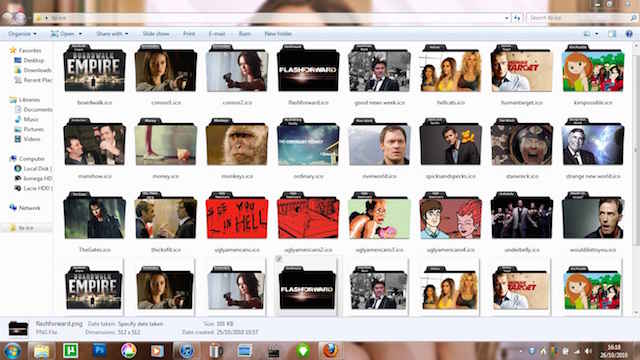
En daar heb je het, je bestanden op je pc zijn nu uitstekend georganiseerd :-)
Het is nog steeds leuker en gemakkelijker te navigeren, nietwaar?
Opmerking: Weet dat het belangrijk is om alle beelden die u opneemt te plaatsen in dezelfde map en van verplaats dit bestand niet plaats.
Anders vindt Windows ze niet en ben je alles kwijt...
Hoe mappictogrammen op Mac te wijzigen
Op een Mac is dit nog gemakkelijker te doen. Kijk :
1. Ga naar Google afbeeldingen.
2. Zoeken "mappictogram + naam van je serie". Bijvoorbeeld, "naruto mappictogram".
3. Kies de afbeelding die je leuk vindt en sla deze op je computer op in een map met de naam "Pictogrammen".
4. Open de afbeelding in Voorvertoning.
5. Doe "Cmd + A" om de hele afbeelding te selecteren.
6. Dan "Cmd + C" om het te kopiëren.
7. Klik op de map die u wilt aanpassen en klik er met de rechtermuisknop op.
8. Klik op "Lees informatie".
9. Klik op het icoon linksboven en doe een "Cmd + V".
En daar heb je het, je hebt het pictogram op je Macbook-map gewijzigd :-)
Vind je deze truc leuk? Deel het met je vrienden op Facebook.
Ook te ontdekken:
Hier leest u hoe u alle smileys op Facebook kunt maken.
Computer te traag op internet? De tip die werkt om sneller te surfen.